Πράγματι, είναι απογοητευτικό όταν το χρειάζεται απενεργοποιήστε την κρυπτογράφηση τοπικού αντιγράφου ασφαλείας iTunes γιατί αυτό δεν είναι εύκολο. Ωστόσο, ήρθατε στο σωστό μέρος! Σε αυτό το άρθρο, θα σας παρέχουμε μια αποτελεσματική μέθοδο για να απενεργοποιήσετε την κρυπτογράφηση αντιγράφων ασφαλείας χωρίς κωδικό πρόσβασης και με κωδικό πρόσβασης. Έχουμε λύσεις για εσάς είτε χρησιμοποιείτε Mac είτε Windows. Επιπλέον, θα μοιραστούμε πολύτιμες πληροφορίες που αντιμετωπίζουν κοινά προβλήματα και λύνουν το πρόβλημα ώστε να ανακτήσετε τον έλεγχο των δεδομένων αντιγράφων ασφαλείας του iPhone σας.
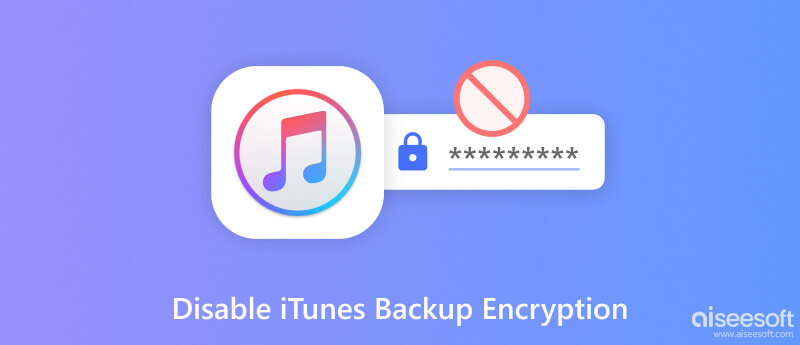
Η κρυπτογράφηση αντιγράφων ασφαλείας iTunes είναι μια δυνατότητα ασφαλείας που παρέχεται από την Apple και σας επιτρέπει να κρυπτογραφείτε και να προστατεύετε τα αρχεία αντιγράφων ασφαλείας του iPhone που είναι αποθηκευμένα στο iTunes. Όταν ενεργοποιήσετε αυτήν τη δυνατότητα, το iTunes θα κρυπτογραφήσει τα δεδομένα αντιγράφων ασφαλείας χρησιμοποιώντας έναν μοναδικό κωδικό πρόσβασης που έχετε ορίσει. Διασφαλίζει ότι τα ευαίσθητα δεδομένα σας και άλλα προσωπικά στοιχεία παραμένουν ασφαλή εάν μη εξουσιοδοτημένα άτομα αποκτήσουν πρόσβαση στο αρχείο αντιγράφου ασφαλείας.
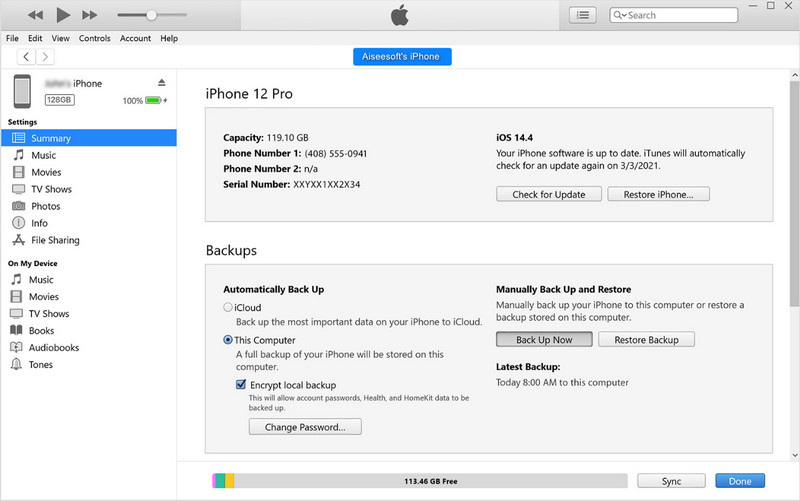
Με την κρυπτογράφηση των αντιγράφων ασφαλείας του iTunes, προσθέτετε ένα άλλο επίπεδο προστασίας στα δεδομένα σας, καθιστώντας τα απρόσιτα σε οποιονδήποτε δεν έχει τον κωδικό πρόσβασης κρυπτογράφησης. Ακολουθώντας αυτά τα βήματα, μπορείτε να δημιουργήσετε ένα νέο αντίγραφο ασφαλείας του iTunes με νέο κωδικό πρόσβασης, επιτρέποντάς σας να έχετε ένα νέο αρχείο αντιγράφου ασφαλείας που είναι πιο εύκολο στη διαχείριση και πρόσβαση.
Επιλογή 1: Χρησιμοποιήστε το Back Up Now
Όταν κάνετε κλικ στο Back Up Now, θα πραγματοποιηθεί η διαδικασία δημιουργίας αντιγράφων ασφαλείας χωρίς κρυπτογράφηση, πράγμα που σημαίνει ότι δεν επιτρέπεται να προσθέσετε κωδικό πρόσβασης στα δεδομένα για τα οποία δημιουργείται αντίγραφο ασφαλείας, αλλά θα δημιουργηθούν αμέσως αντίγραφα ασφαλείας όλων των δεδομένων που είναι αποθηκευμένα στο iOS σας. Ανάλογα με τα δεδομένα που είναι αποθηκευμένα στη συνδεδεμένη συσκευή σας, η διαδικασία ενδέχεται να διαρκέσει κάποιο χρόνο.
Επιλογή 2: Χρησιμοποιήστε το Encrypt iPhone Backup
Όταν ενεργοποιείτε το Encrypt iPhone Backup, τα δεδομένα που θα αποθηκευτούν μπορούν τώρα να προστεθούν σε έναν κωδικό πρόσβασης που μπορείτε να χρησιμοποιήσετε ως κωδικό αναγνώρισης, ώστε κανείς να μην έχει πρόσβαση σε αυτό. Μετά από αυτό, μπορείτε τώρα να κάνετε κλικ στο Back Up Now και, στη συνέχεια, να προσθέσετε τον κωδικό πρόσβασης στο μήνυμα που θα εμφανιστεί.
Όταν απενεργοποιείτε την κρυπτογράφηση αντιγράφων ασφαλείας iTunes, πρέπει να θυμάστε ότι το αρχείο αντιγράφου ασφαλείας δεν προστατεύεται πλέον από κρυπτογράφηση, κάτι που αποτελεί πιθανό κίνδυνο για την ασφάλεια. Εάν τα δεδομένα αντιγράφων ασφαλείας είναι ευαίσθητα ή εμπιστευτικά, συνιστούμε να διατηρήσετε την κρυπτογράφηση τους. Διαφορετικά, μπορείτε να ακολουθήσετε τα βήματα για να το απενεργοποιήσετε.
Aiseesoft iPhone Unlocker μπορεί να σας βοηθήσει να απενεργοποιήσετε εύκολα το κρυπτογραφημένο αντίγραφο ασφαλείας του iTunes. Η εφαρμογή διαθέτει ένα πρόγραμμα που είναι αφιερωμένο στην αποτελεσματική εκτέλεση αυτής της εργασίας. Πράγματι είναι απλό στη χρήση. ακόμη και ένας αρχάριος μπορεί να χρησιμοποιήσει αυτήν την εφαρμογή. Επιπλέον, δεν χρειάζεται να προσθέσετε κωδικό πρόσβασης για να απενεργοποιήσετε την κρυπτογράφηση ή ενώ κάνετε τη διαδικασία. Θέλετε να μάθετε πώς να το χρησιμοποιήσετε; Μπορείτε να ακολουθήσετε τα βήματα που υποδεικνύονται ανάλογα.
100% ασφαλής. Χωρίς διαφημίσεις.
100% ασφαλής. Χωρίς διαφημίσεις.
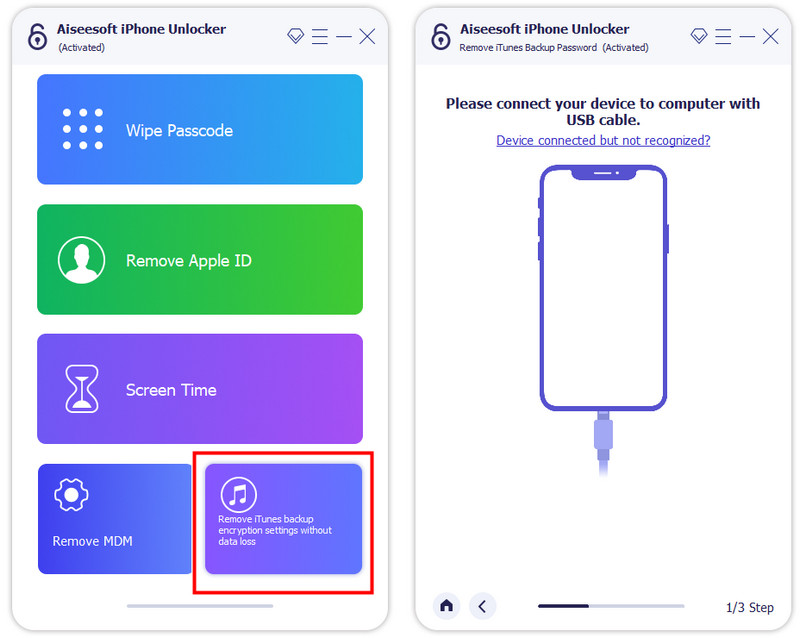
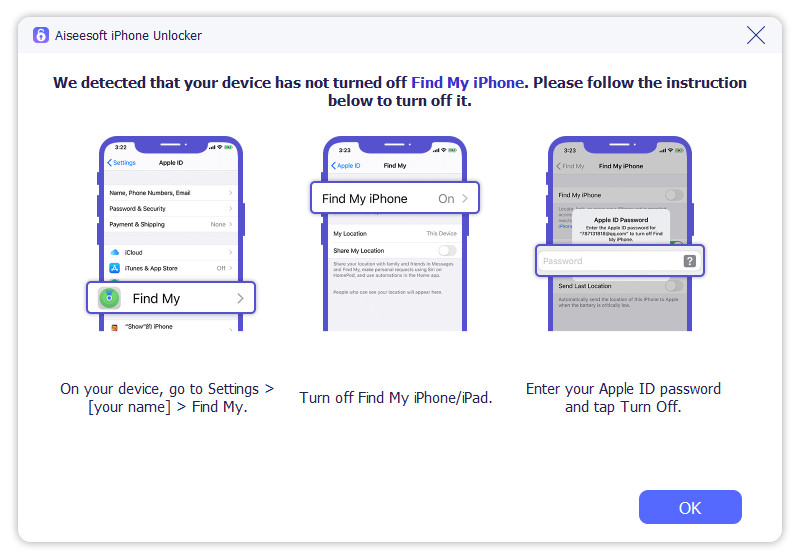
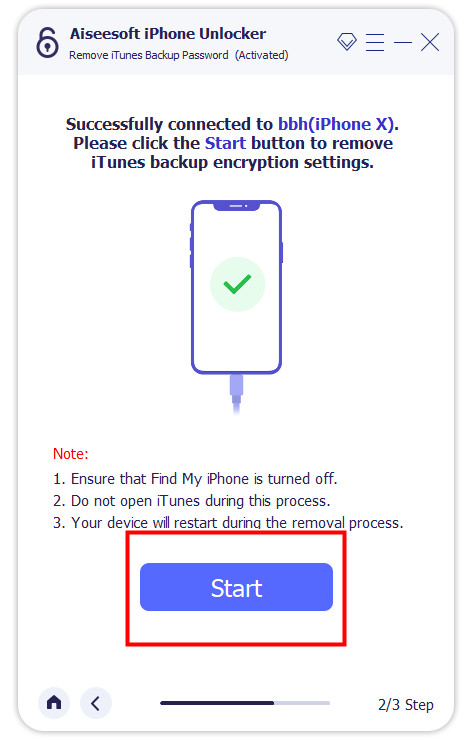
Πρέπει να κρυπτογραφήσω το τοπικό αντίγραφο ασφαλείας του iTunes;
Είναι σημαντικό να κρυπτογραφείτε το τοπικό αντίγραφο ασφαλείας στο iTunes, ειδικά εάν τα δεδομένα είναι ευαίσθητα ή εμπιστευτικά. Με την κρυπτογράφηση, υπάρχει διαβεβαίωση ότι κανείς δεν μπορεί να ανοίξει ή να αποκτήσει πρόσβαση στα εφεδρικά δεδομένα χωρίς τον κωδικό πρόσβασης. «Αν και η κρυπτογράφηση στο iTunes είναι εύκολη, εξακολουθούν να υπάρχουν φορές Το iTunes δεν δημιουργεί αντίγραφα ασφαλείας για iPhone για διάφορους λόγους.
Γιατί δεν μπορώ να καταργήσω την επιλογή κρυπτογράφηση αντιγράφων ασφαλείας iPhone;
Αυτοί οι λίγοι γνωστοί λόγοι για τους οποίους δεν μπορείτε να καταργήσετε την επιλογή κρυπτογράφησης δημιουργίας αντιγράφων ασφαλείας iPhone, όπως η ενεργοποίηση του iCloud Keychain, ο καθορισμός κωδικού πρόσβασης χρόνου οθόνης, η ανταλλαγή του ActiveSync και η πολιτική της εταιρείας όταν είναι εγγεγραμμένο στο MDM. Εάν ο λόγος που αναφέραμε διαφέρει από έναν, τότε το iTunes μπορεί να ήταν ελαττωματικό και όχι το iPhone για το οποίο θέλετε να δημιουργήσετε αντίγραφα ασφαλείας.
Η απενεργοποίηση της κρυπτογράφησης αντιγράφων ασφαλείας θα διαγράψει τα υπάρχοντα κρυπτογραφημένα αντίγραφα ασφαλείας μου;
Η απενεργοποίηση της κρυπτογράφησης αντιγράφων ασφαλείας στο iTunes δεν θα διαγράψει τα υπάρχοντα κρυπτογραφημένα αντίγραφα ασφαλείας. Τα δεδομένα θα παραμείνουν κρυπτογραφημένα και απαιτούν τον κωδικό πρόσβασης κρυπτογράφησης για πρόσβαση σε αυτά. Μόνο μελλοντικά αντίγραφα ασφαλείας θα δημιουργούνται χωρίς κρυπτογράφηση.
Μήπως το αρχείο αντιγράφου ασφαλείας στο iTunes υπερκαταναλώνει χώρο;
Πράγματι, υπάρχει κάποια κατάσταση όπου το αρχείο αντιγράφου ασφαλείας τρώει σχεδόν ολόκληρο τον χώρο αποθήκευσης της συσκευής που χρησιμοποιείτε για να αποθηκεύσετε το αντίγραφο ασφαλείας. Για το λόγο αυτό, πολλοί χρήστες αναζητούν έναν αποτελεσματικό τρόπο διαγράψτε τα αντίγραφα ασφαλείας του iTunes από υπολογιστές.
Ποιος είναι ο καλύτερος κωδικός πρόσβασης που πρέπει να ορίσω για την κρυπτογράφηση του αντιγράφου ασφαλείας στο iTunes;
Ο κωδικός πρόσβασης που υποτίθεται ότι πρέπει να χρησιμοποιήσετε πρέπει να αποτελείται από αλφαριθμητικό. Είναι μια παραλλαγή αλφαβήτων και αριθμών που μπορείτε εύκολα να θυμάστε.
Συμπέρασμα
Πώς μπορώ να απενεργοποιήσω το κρυπτογραφημένο αντίγραφο ασφαλείας στο iTunes? Σας έχουμε διδάξει πώς να το κάνετε, αλλά θα πρέπει να γνωρίζετε τον κωδικό πρόσβασης για να κρυπτογραφήσετε το αρχείο. Αλλά εάν πρέπει να θυμάστε τον κωδικό πρόσβασης κρυπτογράφησης του εφεδρικού αρχείου, σας προτείνουμε να χρησιμοποιήσετε την έκδοση τρίτου κατασκευαστή που παρουσιάζεται από την Aiseesoft. Ελπίζουμε ότι αυτό το άρθρο σας βοήθησε να λύσετε το πρόβλημα κρυπτογράφησης και τώρα μπορείτε να διαβάσετε άλλα σχετικά άρθρα σχετικά με αυτό το θέμα παρακάτω.

Για να καθορίσετε την οθόνη iPhone κλειδωμένη, η λειτουργία σκουπίσματος του κωδικού πρόσβασης μπορεί να σας βοηθήσει πολύ. Επίσης, μπορείτε να διαγράψετε εύκολα τον κωδικό αναγνώρισης της Apple ID ή τον κωδικό οθόνης.
100% ασφαλής. Χωρίς διαφημίσεις.
100% ασφαλής. Χωρίς διαφημίσεις.